Iespējot aparatūras virtualizāciju:
Pirms instalējat VirtualBox 6.0, pārliecinieties, vai ir iespējota aparatūras virtualizācija. Ja izmantojat Intel procesoru, jums ir jāiespējo VT-x vai VT-d no datora BIOS. Ja izmantojat AMD procesoru, AMD-v ir jāiespējo no datora BIOS. Tas ir ļoti svarīgi. Ja nav iespējota aparatūras virtualizācija, jūsu virtuālās mašīnas darbosies ļoti slikti.
VirtualBox pakešu krātuves pievienošana:
VirtualBox 6.0 nav pieejams Ubuntu 18 oficiālajā pakotņu krātuvē.04 LTS. Bet mēs varam viegli pievienot VirtualBox pakotņu krātuvi Ubuntu 18.04 LTS un instalējiet VirtualBox 6.0 no turienes. Lai pievienotu VirtualBox oficiālo pakotņu krātuvi, palaidiet šādu komandu:
$ echo "deb https: // lejupielādēt.virtuālā kaste.org / virtualbox / debian $ (lsb_release -cs) contrib "| sudo tee / etc / apt / sources.sarakstā.d / virtuālā kaste.sarakstā

Tagad ievadiet savu pieteikšanās paroli un nospiediet

Jāpievieno oficiālā VirtualBox pakotņu krātuve.

VirtualBox publiskās PGP atslēgas pievienošana:
Tagad APT ir jāpievieno VirtualBox oficiālās pakotnes repozitorija publiskā PGP atslēga. Pretējā gadījumā jūs nevarēsiet izmantot VirtualBox oficiālo pakotņu krātuvi. Lai pievienotu VirtualBox oficiālās pakotnes repozitorija publisko PGP atslēgu, palaidiet šādu komandu:
$ wget -q https: // www.virtuālā kaste.org / download / oracle_vbox_2016.asc -O- | sudo apt-key pievienot -
Jāpievieno publiskā PGP atslēga.

Instalējot VirtualBox 6.0:
Tagad, kad oficiālais VirtualBox pakotņu krātuve ir gatava lietošanai, mēs varam instalēt VirtualBox 6.0. Vispirms atjauniniet APT pakotnes krātuves kešatmiņu ar šādu komandu:
$ sudo apt atjauninājums
Būtu jāatjaunina APT pakotņu krātuve.
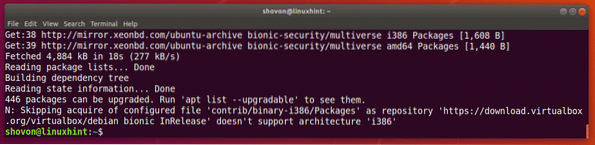
Tagad instalējiet VirtualBox 6.0 ar šādu komandu:
$ sudo apt instalējiet virtualbox-6.0
Tagad nospiediet y un pēc tam nospiediet
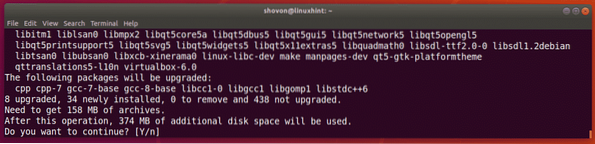
Nepieciešamās paketes tiek lejupielādētas.
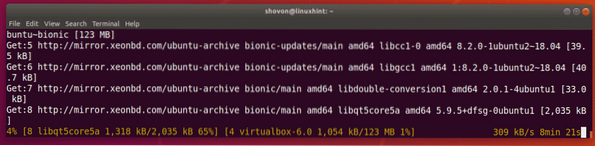
VirtualBox 6.Jāinstalē 0.
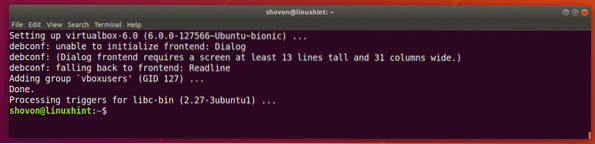
Darbojas VirtualBox 6.0:
Tagad jums vajadzētu būt iespējai palaist VirtualBox 6.0 no lietojumprogrammu izvēlnes, kā redzat zemāk redzamajā ekrānuzņēmumā.
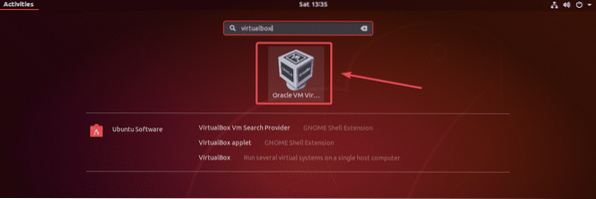
VirtualBox 6.0 informācijas panelis.
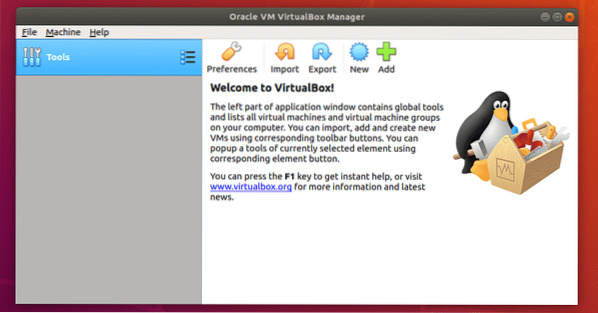
Kā redzat, es šobrīd darbinu VirtualBox 6.0.0. Ievērojiet VirtualBox versiju, jo tā būs nepieciešama, kad instalēsit VirtualBox paplašinājumu pakotni.

VirtualBox paplašinājuma pakotnes instalēšana:
VirtualBox paplašinājumu pakotne nodrošina atbalstu USB 2.0 un USB 3.0 ierīču, RDP, diska šifrēšana, NVMe un PXE sāknēšana Intel kartēm un daudz kas cits. Tas ir obligāts rīks jebkuram VirtualBox lietotājam.
Lai izmantotu šīs papildu funkcijas VirtualBox, jums ir jālejupielādē VirtualBox paplašinājuma pakotne no VirtualBox oficiālās vietnes un jāinstalē pats. Pirmkārt, apmeklējiet oficiālo VirtualBox FTP direktoriju vietnē https: // download.virtuālā kaste.org / virtualbox /6.0.0
Kad lapa ir ielādēta, noklikšķiniet uz “Oracle_VM_VirtualBox_Extension_Pack-6.0.0.vbox-extpack ”fails, kā norādīts zemāk redzamajā ekrānuzņēmumā.
PIEZĪME: Šeit, 6.0.0 ir instalētās VirtualBox versija. Ja tas jums atšķiras, nomainiet 6.0.0 URL ar jūsu versiju.
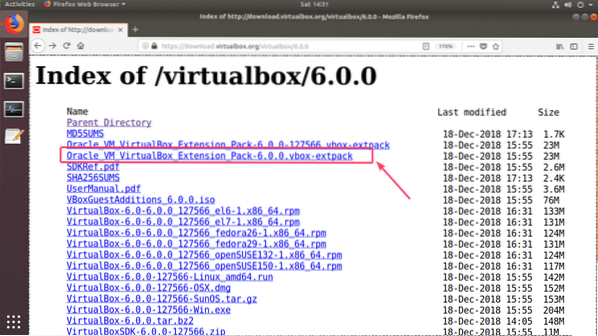
Pārlūkprogrammai vajadzētu pamudināt jūs saglabāt failu. Atlasiet Saglabāt failu un noklikšķiniet uz labi.
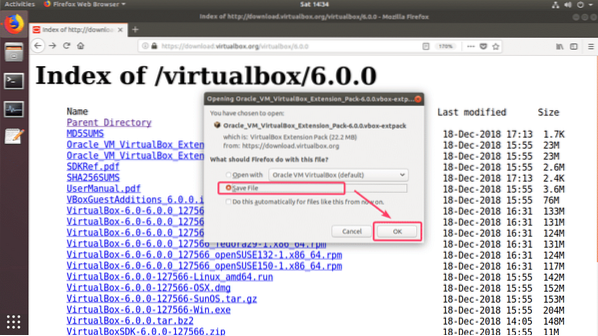
Jūsu lejupielāde jāsāk.
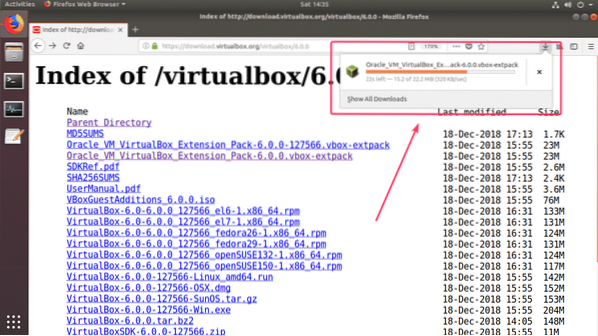
Kad lejupielāde ir pabeigta, sāciet VirtualBox 6.0 un dodieties uz Fails > Preferences…
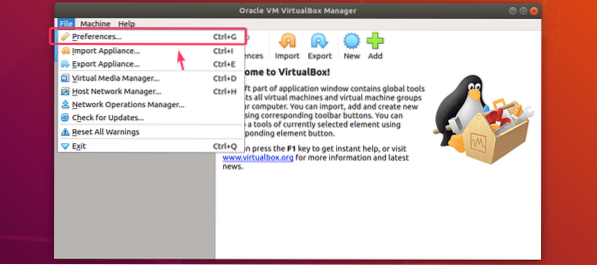
Tagad dodieties uz Pagarinājumi cilni.
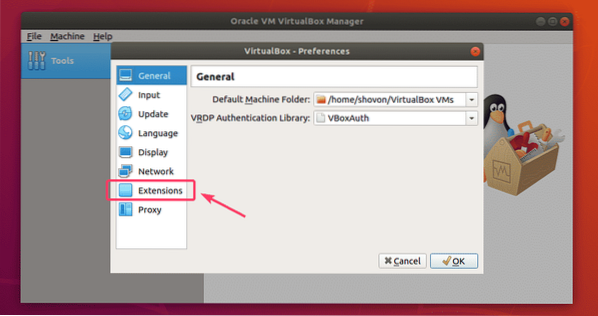
No Pagarinājumi cilnē noklikšķiniet uz pievienošanas ikonas, kā norādīts zemāk esošajā ekrānuzņēmumā.
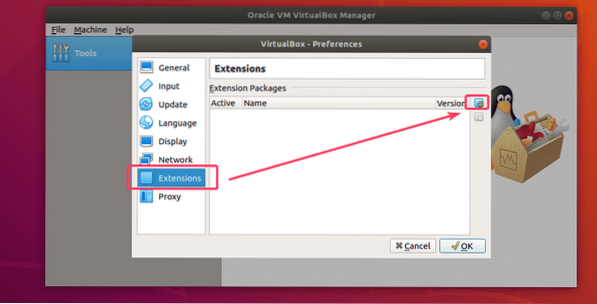
Būtu jāatver failu atlasītājs. Tagad atlasiet tikko lejupielādēto VirtualBox paplašinājumu pakotnes failu un noklikšķiniet uz Atvērt.
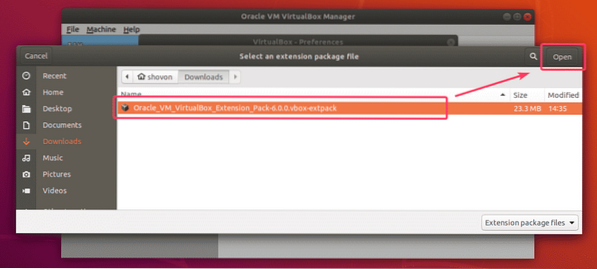
Tagad noklikšķiniet uz Uzstādīt.
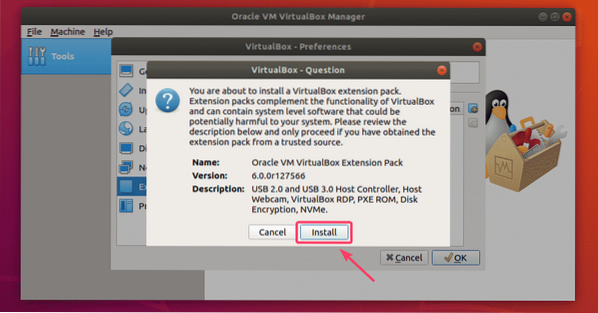
Tagad jums jāpieņem VirtualBox licence. Lai to izdarītu, ritiniet uz leju un noklikšķiniet uz ES piekrītu.
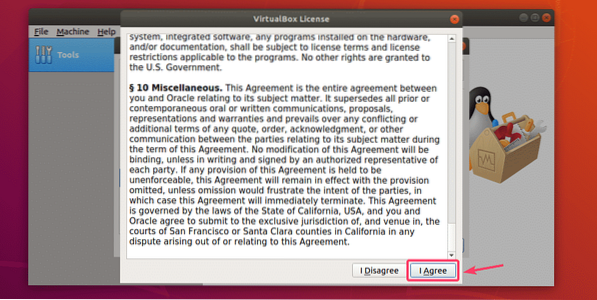
Lai instalētu VirtualBox paplašinājumu pakotni, jums ir nepieciešamas īpašas lietotāja privilēģijas. Ievadiet pieteikšanās lietotāja paroli un noklikšķiniet uz Autentificēt.
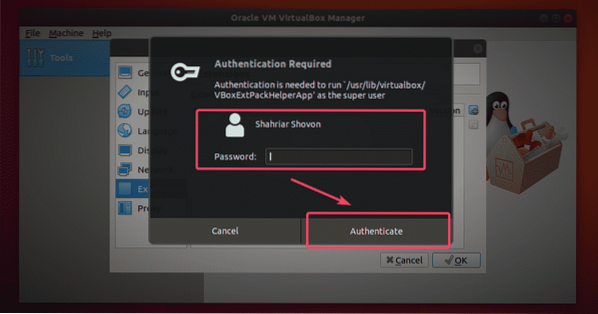
Jāinstalē VirtualBox paplašinājumu pakotne.
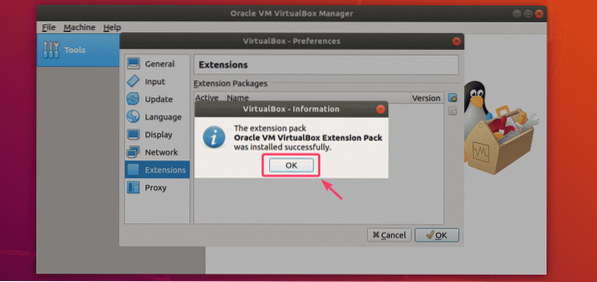
Visbeidzot, noklikšķiniet uz labi.
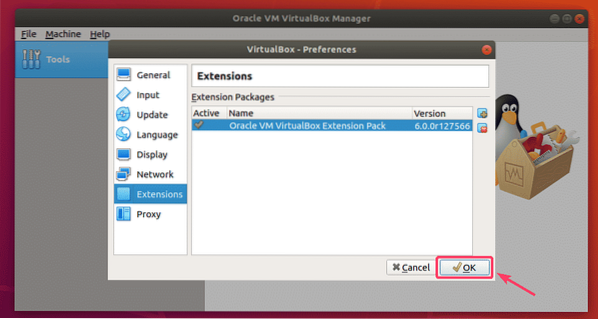
Tagad jūs varat sākt izmantot VirtualBox 6.0, lai izveidotu un palaistu iecienītāko operētājsistēmu virtuālās mašīnas. Tātad, tā jūs instalējat VirtualBox 6.0 Ubuntu 18.04 LTS. Paldies, ka izlasījāt šo rakstu.
 Phenquestions
Phenquestions


